目录
4、最后使用vs code或者idea打开对应拉取的项目即可
三、将本地vue项目修改的内容提交到gitlab/github
2、切换到develop分支,并在develop分支上合并自己最新代码的分支
1、git创建版本库时 没有在文件夹下自动生成.git文件夹
3、Git 提示fatal: remote origin already exists 错误解决办法
一、Git版本控制
(一)安装Git Bash
1、下载Git:
- 访问Git官网下载页面:Git - Downloading Package
- 选择适合你操作系统的Git版本进行下载。
2、安装Git:
- 双击下载好的exe文件进行安装。
- 浏览公共许可协议并点击“Next”。
- 选择安装路径(默认为C盘),如果需要更改路径,点击“Next”后选择新的路径。
- 勾选你需要的git选项配置,例如添加图标到桌面,然后点击“Next”。
- 保留默认的Git安装目录名,点击“Next”继续安装。
- 等待安装完成。
(二)配置账号密码
1、打开Git Bash
安装完成后,你可以在桌面、开始菜单或安装目录下找到Git Bash的快捷方式,双击打开。
2、设置全局用户名和邮箱地址:
在Git Bash命令行中输入以下命令设置你的全局用户名和邮箱地址:
git config --global user.name "Your Name"
git config --global user.email "your_email@example.com"将"Your Name"替换为你的实际姓名。
将"your_email@example.com"替换为你的实际邮箱地址。
3、(可选)配置密码缓存:
(1)如果你希望在每次推送代码时都不需要输入账号密码,可以使用以下命令来将账号密码进行缓存
git config --global credential.helper cache这样,第一次输入账号密码后,后续的操作将会在一定时间内自动使用缓存的账号密码。
(2)如果你想要更长时间地进行缓存,可以使用以下命令并指定缓存时间(单位为秒):
git config --global credential.helper 'cache --timeout=3600'这里的"3600"表示缓存保存的时间为3600秒,即1小时。
4、验证配置:
输入以下命令来列出当前的Git配置信息,确保用户名和邮箱地址正确显示:
git config --list5、(可选)创建SSH Key并添加到GitHub
(如果你使用GitHub或其他需要SSH认证的平台)
在Git Bash命令行中输入以下命令生成SSH Key:
ssh-keygen -t rsa -C "your_email@example.com"一路按Enter键,直到生成完成。
在用户主目录下的.ssh文件夹中找到生成的id_rsa.pub文件,并将其内容复制。
登录到你的GitHub或其他平台,进入“Settings”页面,找到“SSH and GPG keys”选项卡。
点击“New SSH key”,将公钥内容粘贴到“Key”输入框中,并设置一个Title,然后点击“Add SSH key”按钮完成添加。
完成以上步骤后,你就成功安装了Git Bash并配置了账号密码。现在你可以开始使用Git进行版本控制了。
二、拉码取代
gitlab和github拉取代码流程基本一致,这里以gitlab为例。
1、访问gitlab并使用账号密码登录

2、找到要拉取的项目地址
举例:http://ip地址:端口/lcq/demo.git
(1)点击 项目

(2)点击 克隆
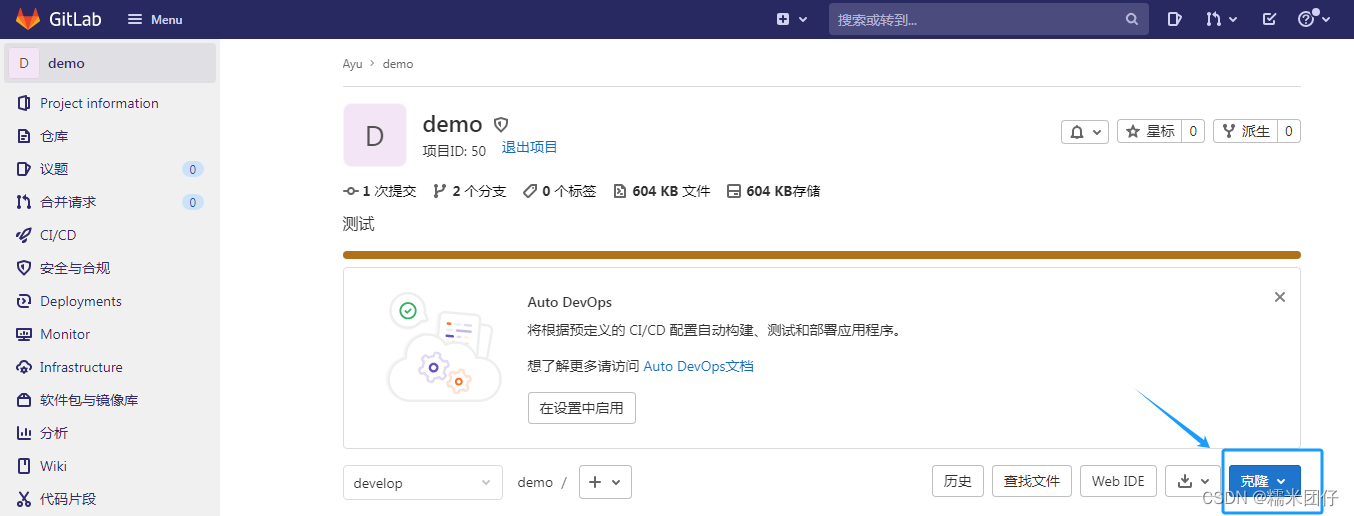
(3)点击 复制
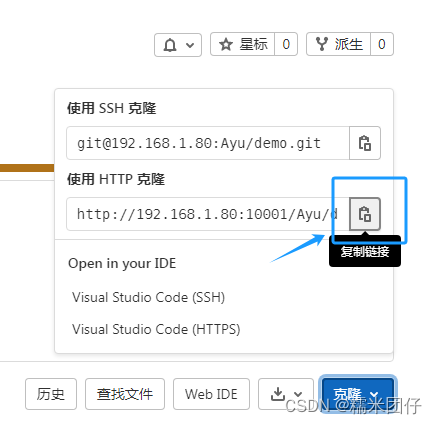
3、拉取项目
(1)打开cmd
- 方式一:打开cmd,然后使用cd进入指定目录

- 方式二:进入放置项目的文件夹,在地址栏输入cmd并回车

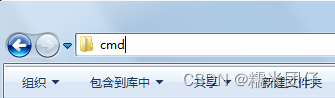
(2)在cmd的终端,输入拉取命令
git clone 刚刚的地址 -b 分支(develop)注意:多分支情况下,需要用-b指定拉取下来的分支。
(3)如果要求输入账号密码,那么输入你在gitlab的账号密码即可。
4、最后使用vs code或者idea打开对应拉取的项目即可
三、将本地vue项目修改的内容提交到gitlab/github
注意:
github需要点魔法,否则无法提交成功
基于gitlab已经存在该项目为前提。
1 、将自己分支上的代码提交到本地
(1)点击 更改的“ + ”,会将更改进行暂存,可以在暂存的更改中查看到修改的文件
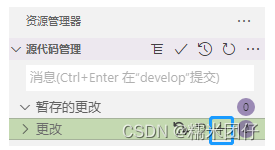
(2)输入本次修改的内容的简短含义,点击“ √ ”

2、切换到develop分支,并在develop分支上合并自己最新代码的分支
(1)切换到develop分支 - 点击底部栏的 同步更改


(2)基于develop分支的情况下 - 右击自己的分支,选择“Merge Branch into Current Branch...” - 再在新弹出的窗口中选择第四个
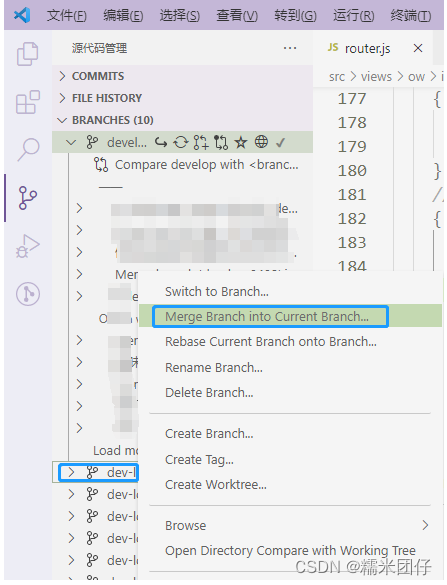
(3)完成合并后 - 基于develop分支,选择 “ √ ” 进行提交 - 在新弹出窗口中选择“ push ”
3、去gitlab/github查看是否提交成功
(1)访问gitlab/github
(2)点击gitlab/github代码管理工具 - 选择“ 项目 ” - 即可查看自己提交的内容
四、bug合集
1、git创建版本库时 没有在文件夹下自动生成.git文件夹
如果是windows系统,进入项目目录,在导航栏输入cmd并回车。将会出现一个终端、且终端的路径是项目所在磁盘位置。输入命令 git init 即可。
命令执行后,该目录下会多出一个.git的目录,这个目录是Git来跟踪管理版本库的,请勿手动修改。但是.git文件夹默认为隐藏属性,因此需要通过设置系统属性,才能看到这个文件夹:具体方法不同版本操作系统设置不一。
2、git push 失败
You are not allowed to push code to this project
(1)是否拥有该项目的push权限
需要你自己上gitlab看,没有的话添加一下权限或者请管理员添加一下权限。
(2)用户名 / 邮箱 / 密码是否输入正确
查询:git config user.name | git config user.email
设置当前仓库信息:git config user.name xxx | git config user.email xxx
(3)如果是github上push失败,那么你没有魔法。
3、Git 提示fatal: remote origin already exists 错误解决办法
// 解决办法:
// 先删除远程 Git 仓库
git remote rm origin
// 再添加远程 Git 仓库
git remote add origin git@github.com:FBing/java-code-generator
// 如果执行 git remote rm origin 报错的话,我们可以手动修改gitconfig文件的内容
// 把 [remote “origin”] 那一行删掉就好了。
vi .git/config
来源:https://blog.csdn.net/top_code/article/details/50381432
4、利用alias自定义快捷命令
// 参照:
https://blog.csdn.net/sinat_25059791/article/details/702544855、如果你不小心在develop 的分支上修改了 代码
如果忘记切分支就直接在develop 上修改的。代码少的话还可以简单的撤回,再建个分支。如果修改的地方非常多,在你还没提交的时候可以这样处理。
// 执行存储时,添加备注,方便查找,只有git stash 也要可以的,但查找时不方便识别。
git stash save “save message”
// 查看stash了哪些存储
git stash list
// 显示做了哪些改动,默认show第一个存储
// 如果要显示其他存储,后面加stash@{$num},比如第二个 git stash show stash@{1}
git stash show
// 显示第一个存储的改动
// 如果想显示其他存储,命令:git stash show stash@{$num} -p
// 比如第二个:git stash show stash@{1} -p
git stash show -p
// 应用某个存储,但不会把存储从存储列表中删除,默认使用第一个存储, 即stash@{0}
// 如果要使用其他个,git stash apply stash@{$num}
// 比如第二个:git stash apply stash@{1}
git stash apply
// 命令恢复之前缓存的工作目录,将缓存堆栈中的对应stash删除,并将对应修改应用到当前的工作目录下
// 默认为第一个stash,即stash@{0}
// 如果要应用并删除其他stash,命令:git stash pop stash@{$num}
// 比如应用并删除第二个:git stash pop stash@{1}
git stash pop
// 丢弃stash@{num}存储,从列表中删除这个存储
git stash drop stash@{KaTeX parse error: Expected 'EOF', got '}' at position 4: num}
// 删除所有缓存的stash
git stash clear
// 参考:https://blog.csdn.net/weixin_44291886/article/details/100707275原理:git stash 只会备份 没有add 的文件。调用 git reset 取消已经add的文件的备份,继续自己的工作。add 那些不想备份的文件。






















 1963
1963











 被折叠的 条评论
为什么被折叠?
被折叠的 条评论
为什么被折叠?








